WPS文字简单插结构图3步搞定_WPS office
软件是一系列按照特定顺序组织的计算机数据和指令的集合。一般来讲软件被划分为编程语言、系统软件、应用软件和介于这两者之间的中间件。硬件是“计算机硬件”的简称。与“软件”相对,电子计算机系统中所有实体部件和设备的统称。
我们平时在工作时,不管是做什么样的文档,常常会碰到需要画结构图,以前或许你很纠结,不知从何下手,今天,小编帮你解决烦恼。下面就跟随小编一起来学习如何在WPS2012中插入结构组织图吧。
操作步骤
1、打开WPS文字,选择视图--工具栏--绘图,把绘图工具栏调出到界面上。点击其中的横向文本框选项,完成如下图所示的主体内容,右键单击文本框,选择设置对象格式,可以更改背景颜色。
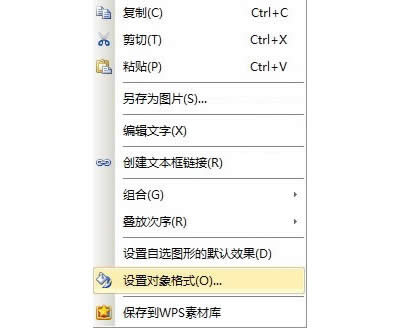
图1
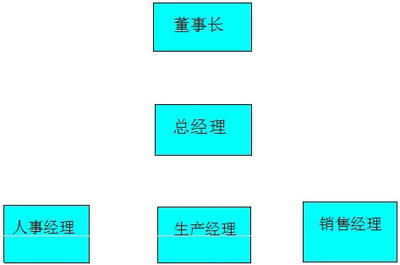
图2
2、在绘图工具栏选择自选图形--连接符--直接箭头连接符,用来连接竖直关系的文本框,选择肘形双箭头连接符来连接不垂直的文本框。
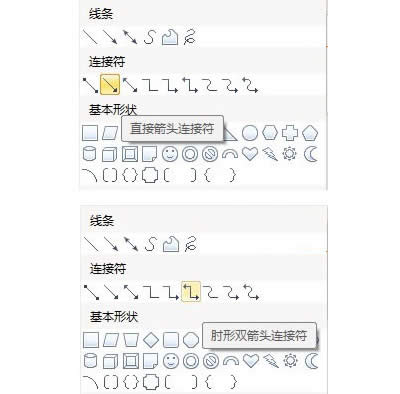
图3
3、在连接的时候要注意等文本框的小圆点出现后直接连接,这样文本框移动的时候,连接符也可以随之移动。如下图,结构组织图制作完成。
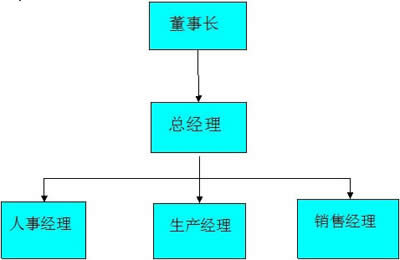
图4
好了,以上就是全部的操作步骤了,这项操作基本我们常会碰到,所以,不管现在急不急需,都学起来吧,以备不时之需。不清楚的也可以多操作几遍哦。
硬件是实在的,有模有样的。软件是程序性的。是一系列的指令。有了软件,硬件才会实现更丰富的功能。